Windows7轻松升级Win11步骤图解(非常详细!)
- 分类:Win11 教程 回答于: 2022年11月01日 10:32:11
工具/原料:
系统版本:windows7系统
品牌型号:联想小新air14
软件版本:小白三步装机版1.0
方法/步骤:
方法一:使用微软官方工具升级win11系统
1、首先需要确定自己的电脑符合win11的电脑配置要求,再进入微软官方的windows11下载地址。

2、使用第二种方式升级比较适合新手,相同版本系统安装后会自动激活,我们按图所示点击下载。
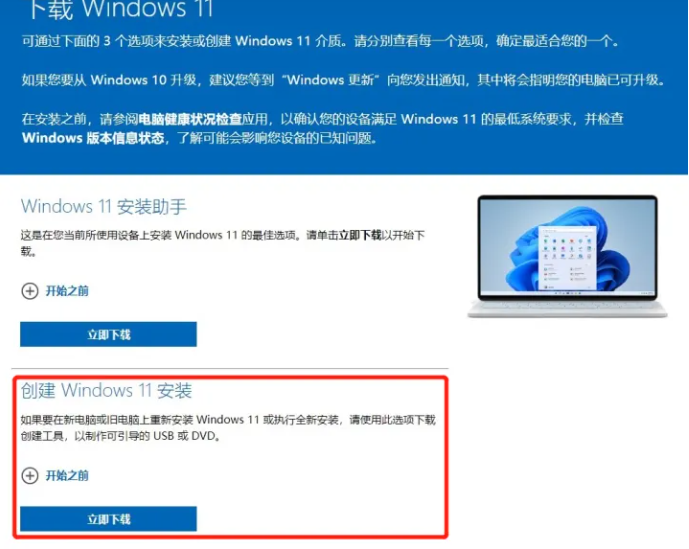
3、下载完成后运行安装工具,选择系统推荐Windows 11版本。
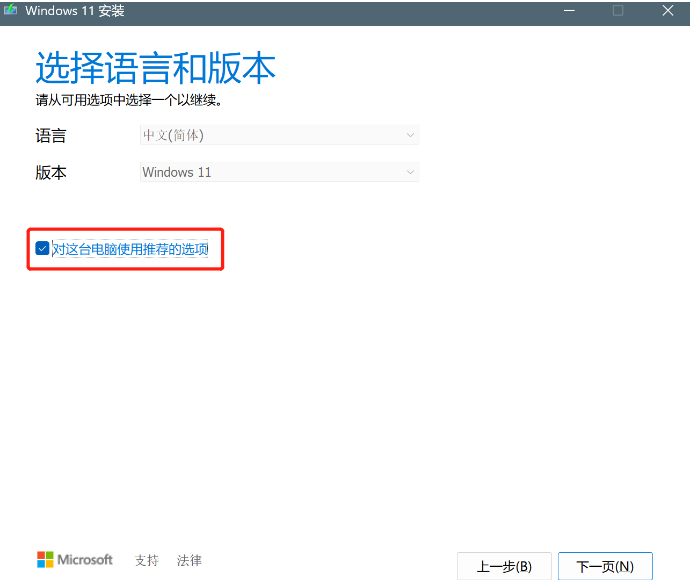
4、保存Windows 11文件方式及位置,推荐使用IOS文件。
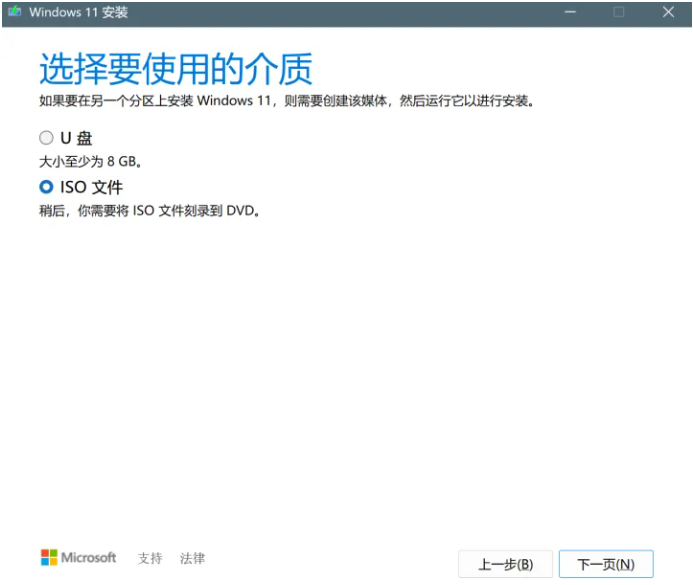
5、根据设置完成后,等待下载Windows 11系统文件。
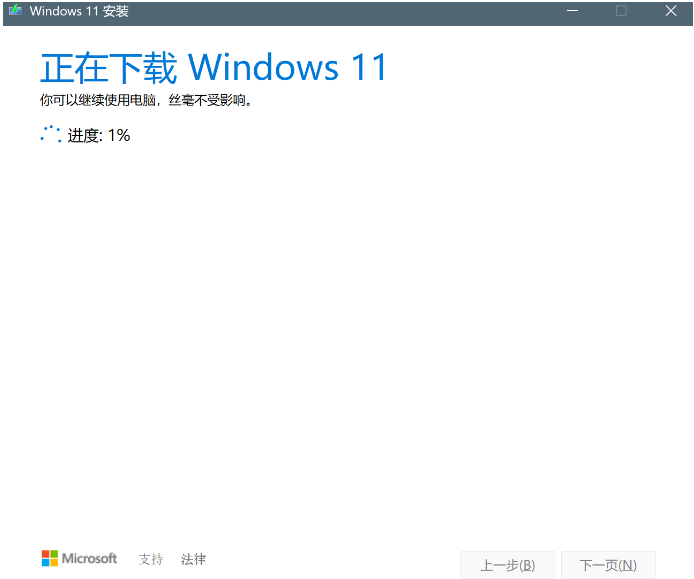
6、在保存位置看到IOS文件,打开转载或解压均可,运行“setup”程序。

7、安装默认选项直接下一步。
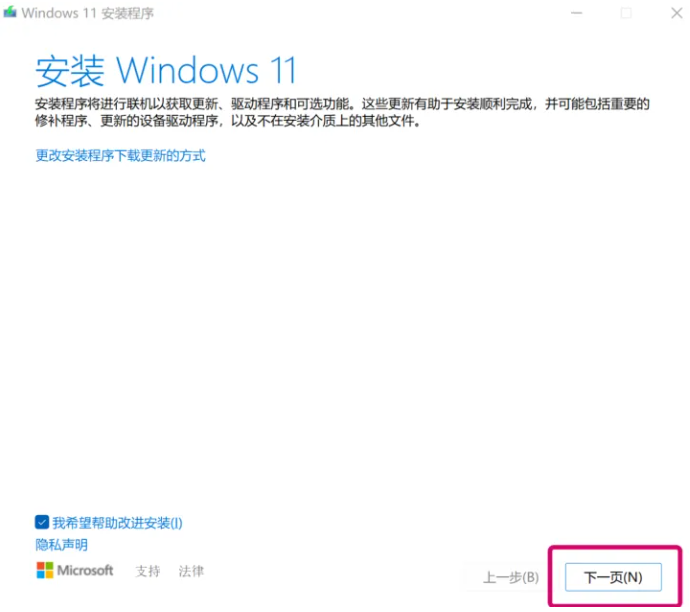
8、安装过程中的画面如下,均使用推荐设置即可,最后点击安装。

9、耐心等待即可,安装完成进入全新Windows 11主界面,根据提示设置下相关系统设置即可。
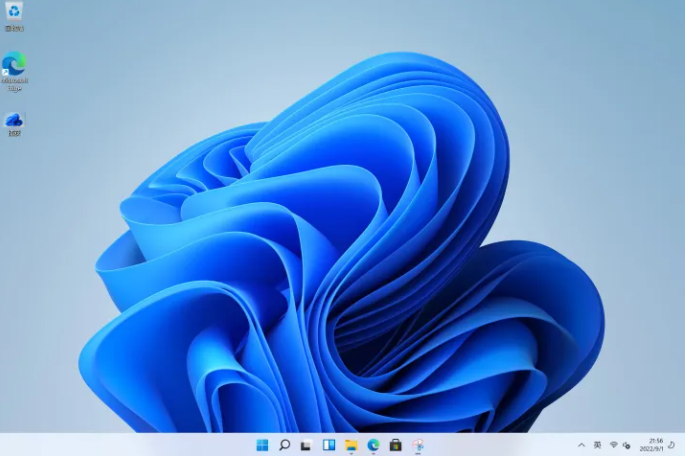
方法二:使用小白工具在线一键安装win11系统
1、下载小白三步装机版工具并打开,选择需要安装的win11系统,点击安装。

2、等待软件下载系统镜像文件资料并部署环境,完成后自动重启电脑。

3、自动进入第二项xiaobai-pe系统。

4、小白装机工具会自动安装win11系统,完成后自动重启。
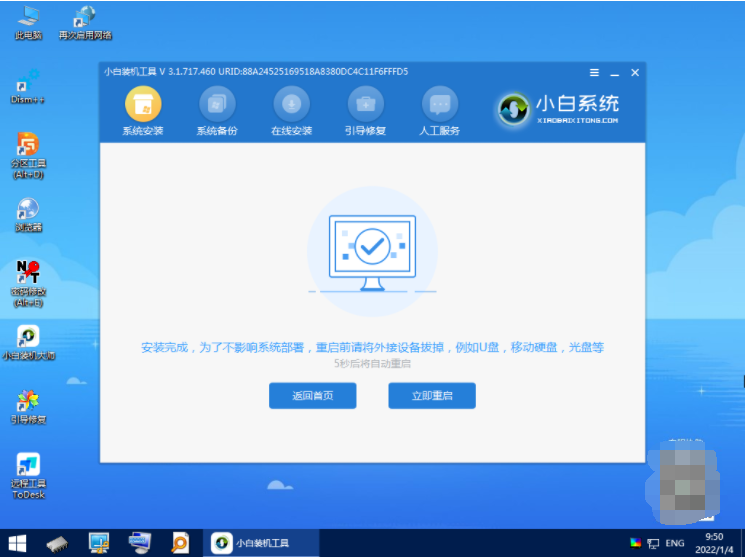
5、期间可能会多次自动重启,安装完成后进入系统桌面即成功。

拓展资料:更多升级安装win11的方法
电脑系统怎么安装win11专业版
安装win11绕过最低硬件要求设置
老主板怎么安装win11教程
注意事项:在安装前备份好c盘重要资料,关掉电脑上的杀毒软件避免被拦截。
总结:
以上便是借助微软工具或者小白三步装机工具将Windows7轻松升级Win11步骤,其中方法二小白工具可绕开win11配置限制,而且操作更加简便,有需要的小伙伴可参照教程下载使用哦。
 有用
26
有用
26


 小白系统
小白系统


 1000
1000 1000
1000 1000
1000 1000
1000 1000
1000 1000
1000 1000
1000 1000
1000 1000
1000 0
0猜您喜欢
- 电脑怎么重装系统win112022/07/13
- 最新win11专业版永久激活密钥..2022/07/01
- 电脑会强制升级win11吗 升级win11教程..2022/10/22
- win11系统发布会内容回顾2022/03/23
- win11下载到u盘怎么安装2022/05/12
- 解决Win11窗口打开卡顿问题的有效方法..2023/10/24
相关推荐
- 正版windows11下载官网地址2022/01/11
- win11安装卡顿闪退解决方法2023/12/17
- win11发布会内容总结2022/05/02
- 如何重装电脑系统Win11:简单步骤指南..2024/01/18
- 如何去除win11左下角的文字2022/12/01
- win11怎么看wifi密码的步骤教程..2021/08/11














 关注微信公众号
关注微信公众号



